《龙逸凡Excel培训手册》之飞龙在天.docx
《《龙逸凡Excel培训手册》之飞龙在天.docx》由会员分享,可在线阅读,更多相关《《龙逸凡Excel培训手册》之飞龙在天.docx(60页珍藏版)》请在冰豆网上搜索。
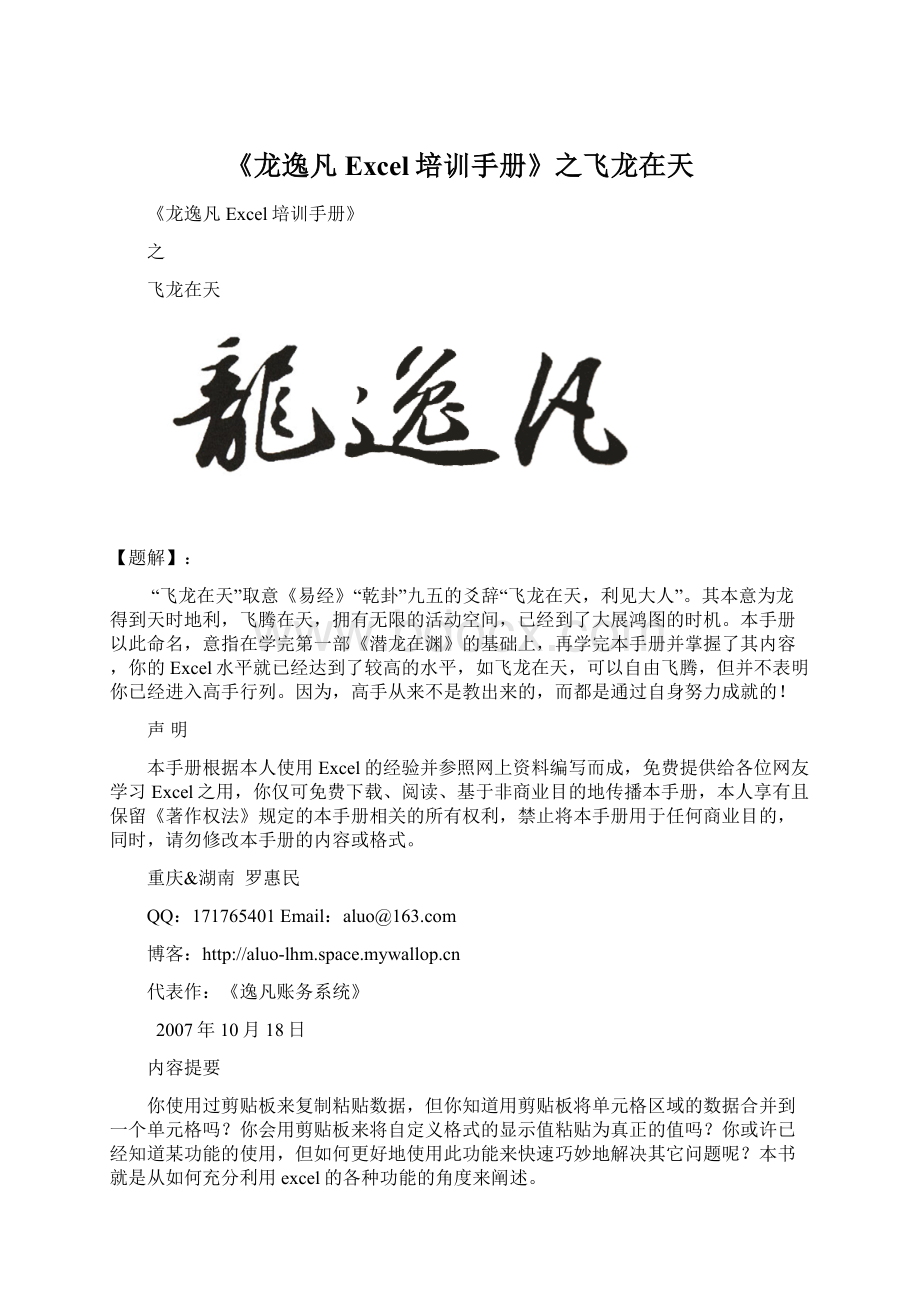
《龙逸凡Excel培训手册》之飞龙在天
《龙逸凡Excel培训手册》
之
飞龙在天
【题解】:
“飞龙在天”取意《易经》“乾卦”九五的爻辞“飞龙在天,利见大人”。
其本意为龙得到天时地利,飞腾在天,拥有无限的活动空间,已经到了大展鸿图的时机。
本手册以此命名,意指在学完第一部《潜龙在渊》的基础上,再学完本手册并掌握了其内容,你的Excel水平就已经达到了较高的水平,如飞龙在天,可以自由飞腾,但并不表明你已经进入高手行列。
因为,高手从来不是教出来的,而都是通过自身努力成就的!
声明
本手册根据本人使用Excel的经验并参照网上资料编写而成,免费提供给各位网友学习Excel之用,你仅可免费下载、阅读、基于非商业目的地传播本手册,本人享有且保留《著作权法》规定的本手册相关的所有权利,禁止将本手册用于任何商业目的,同时,请勿修改本手册的内容或格式。
重庆&湖南罗惠民
QQ:
171765401Email:
aluo@
博客:
http:
//aluo-
代表作:
《逸凡账务系统》
2007年10月18日
内容提要
你使用过剪贴板来复制粘贴数据,但你知道用剪贴板将单元格区域的数据合并到一个单元格吗?
你会用剪贴板来将自定义格式的显示值粘贴为真正的值吗?
你或许已经知道某功能的使用,但如何更好地使用此功能来快速巧妙地解决其它问题呢?
本书就是从如何充分利用excel的各种功能的角度来阐述。
本书还介绍了许多实用的技巧,例如:
录入数据时光标自动跳至下一行行首的技巧、利用剪贴板复制粘贴自定义格式显示值、矩形单元格区域与一列数据互换的技巧、数据有效性下拉选项超过单元格宽度时完全显示的技巧。
对一些典型的问题,本书进行详细的分析总结,提供多种解决技巧,例如:
将文本格式的数值转换为数字型,本书分别介绍了选择性粘贴法、分列法、智能标记法、剪贴板法等五种方法。
本书特点:
1、介绍了丰富实用的Excel操作技巧;
2、对常用的操作、典型问题进行总结,如双击的作用、Shift的作用、将文本格式的数值转换为数字型的方法;
3、不按菜单顺序介绍,而是按用户接触使用excel的顺序,由浅入深地介绍各种功能;
4、对相关的知识点或技巧提供链接,以对比学习,方便查阅;
5、本书的附录提供了所有技巧的索引。
目录
第一章善用鼠标与键盘1
1.1操作Excel应具备的习惯1
1.2鼠标操作技巧3
1.3键盘操作技巧5
1.4鼠标键盘联用操作技巧10
1.5【Shift】键作用总结13
1.6鼠标双击技巧总结15
第二章输入与编辑数据17
2.1数据输入的基础知识17
2.2手工输入数据23
2.3复制及粘贴数据33
2.4填充输入数据49
2.5多人同时录入编辑58
2.6导入外部数据60
2.7语音输入62
2.8数据的有效性63
第三章工作表常用操作70
第一章善用鼠标与键盘
1.1操作Excel应具备的习惯
成功缘于良好的习惯,这句话同样适用于Excel应用,良好的操作习惯将使你事半功倍、不走弯路、直达目的;而不好的操作习惯将极大地降低你的工作效率,让你重复劳动,效率极低。
下面是使用Excel应具备的一些基本习惯:
一、使用同一名称来表述同一对象,而不要混杂使用简写、别称,以便使用函数查找、引用。
同理,公司不同部门间对同一对象亦应统一名称或编码,以利数据的传递、引用。
二、不在字符串内、前后插入空格来排版,尽量使用对齐、缩进等功能,以便使用函数查找、引用。
如果你使用过Vlookup等函数你就可体会到以上二条习惯的必要性。
【链接】:
可使用数据有效性对输入数据进行校验,限制输入包含空格的文本,具体方法参见第二章第八节的相关内容。
三、在要使用公式的单元格,尽量不使用合并单元格功能,以便填充公式、排序、筛选等。
【提示】:
当仅合并同一行的单元格时可使用跨列居中功能来替代合并居中功能。
四、排版时请使用顶端标题行、标题列功能,而不必笨拙、野蛮地每隔N行强制性插入标题行、标题列。
五、排版时仅选定要排版的单元格区域,而不是选定整行或整列来设定格式,且尽量在要完工前再进行排版工作,以免重复劳动。
六、数字及文本的对齐方式请使用Excel默认的格式,即数字靠右对齐、文本靠左对齐;数字使用千位分隔符。
七、表间互相取数时请使用公式引用数据所在单元格,以便数据更改时同步更新。
八、数据在要进行乘除等运算时,要养成使用ROUND函数的习惯,以免出现四舍五入的误差。
九、在计算结果可能出现#DIV/0!
、#VALUE!
、#N/A等错误,而其它单元格又需对此单元格进行运算时,要养成联用IF和ISERROR等函数来消除错误值的意识。
一十、使用辅助列、辅助行来搭桥,化复杂为简单
一十一、使用拆分窗口或冻结窗格功能,免除为看到标题行而大量滚屏,以提高工作效率。
一十二、工作簿内工作表较多时,使用工作表标签的快捷菜单,快速选取工作表。
【提示】:
通过用鼠标右键单击标签滚动按钮,显示快捷菜单。
一十三、在同一工作簿的不同工作表的相同单元格输入相同的数据或设置相同的格式,请使用组合工作表功能,以提高效率
【链接】:
具体使用方法参见本章第三节“键盘操作技巧”。
一十四、要对工作表进行临时性排序时,养成添加序号列的习惯,以便恢复原来的顺序。
一十五、当工作表要提交他人(多人)填写时,养成保护工作表、锁定单元格以及对特定单元格设定数据有效性的习惯,以避免他人的错误操作影响报表的汇总。
一十六、操作时尽量使用快捷键,提高工作效率。
一十七、养成使用状态栏进行临时性的求和、计数、求平均值的习惯。
一十八、遇到问题到Excel帮助找答案,因为Excel现有的功能可以满足你80%以上的需求,Excel帮助对所有的功能进行了详细地讲解;看了帮助还解决不了的问题使用XX或Google搜索答案;搜不到答案再到或发贴求助。
1.2鼠标操作技巧
鼠标操作是现代软件最常规的操作方式。
在Excel中除了用鼠标点击各功能菜单给Excel下达操作指令外,还能用鼠标左键或右键的拖拉实现部分特定功能,这比点击菜单的命令或使用键盘快捷键更方便快捷。
下面介绍鼠标操作的一些常用技巧:
☆移动单元格
选定要移动的单元格区域,将鼠标移到选定单元格区域的边缘,拖动至目标区域。
☆在同一行或列中填充数据
用鼠标左键拖动填充柄经过需要填充数据的单元格,然后释放鼠标按键。
如果要按升序排列,请从上到下或从左到右填充。
如果要按降序排列,请从下到上或从右到左填充。
【提示】:
如果复制的数据类型是Excel中可扩展的数据序列,如数字、日期或其他自定义填充序列,在复制过程中这些数据将在选定区域中递增而不是原样复制。
如果发生了这种情况,请重新选定原始数据,再按住【Ctrl】,然后拖动填充柄进行复制。
【技巧1.1】可通过选择“自动填充选项”
来选择填充所选单元格的方式。
例如,可选择“仅填充格式”或“不带格式填充”。
如果旁边列有数据,那么向下填充数据时也可双击填充柄来向下填充。
【技巧1.2】让数字填充时递增的方法:
一种方法是按着【Ctrl】拖动填充柄,一种方法是输两个数(比如A1里输入1,A2里输入2),同时选两个单元格(A1和A2),再拖动填充柄。
☆以更多其他的填充方式填充数据
用鼠标右键拖动填充柄经过需要填充数据的单元格,然后释放鼠标按键,在弹出菜单中看到有以天数、工作日、月、年、等差、等比等多种填充方式。
☆删除单元格内容
选定要删除的单元格区域,用鼠标向左或向上拖动填充柄经过需要删除的单元格,然后释放鼠标按键,即可删除单元格内容。
【链接】:
按住【Shift】向左或向上拖动填充柄可删除单元格(即右边单元格左移,上边单元格上移)。
☆将单元格区域的公式计算结果转换成数值
参见本书第二章【技巧2.11】使用拖动法将单元格区域的公式计算结果转换成数值。
☆将单元格区域复制(移动)插入到目标区域
选定要复制的单元格区域,右键拖动至目标区域,松开鼠标,在弹出的快捷菜单中选取相应的功能。
☆快速移动至数据边界
将鼠标移至活动单元格/区域的边缘,鼠标指击变成四向箭头时双击鼠标左键即可。
双击左边缘快速跳至当前数据区域的最左边,其余类推。
☆设定合适行高列宽
如果某单元格未完全显示,双击该列列标题的右边界,可以设置为“最适合的列宽”。
同理,双击某行行标题的下边界,可将此行设置为“最适合的行高”。
☆鼠标双击的作用
参见本章第六节“鼠标双击技巧总结”。
1.3键盘操作技巧
Excel提供了丰富的快捷键,很多功能都可用键盘快捷键实现。
记住一些常用的快捷键并在操作时使用它们将大大提高工作效率。
下面是一些常用的Excel快捷键:
☆【Ctrl】+箭头键
功能一:
移动到当前数据区域的最后(前)一列或最上(最下)一行,再按一次即跳到当前表格的最后(前)一列或最上(最下)一行。
【链接】:
用鼠标实现此功能的方法参见本章第二节“鼠标操作技巧”。
功能二:
打印预览中,按下【Ctrl】+↑(←)组合键,滚动到第一页(等同于Home),按下【Ctrl】+↓(→)组合键时,滚动到最后一页(等同于End)。
功能三:
选定绘图对象,使用【Ctrl】+方向键↑↓→←,以单个像素的微移量来微移绘图对象。
但不能用箭头键来移动图表中的对象。
☆【Ctrl】+【Shift】+箭头键
将选定的区域扩展到当前数据区域与活动单元格同一行或同一列的最后一个非空白单元格。
再按一次,再扩展到下一数据区域的第一行或第一列,如无下一数据区域,则扩展到本表格的最后一行或最后一列。
☆【Home】
移动到行首。
☆【Ctrl】+【Home】
移动到工作表的开头。
☆【Ctrl】+【End】
移动到工作表曾经编辑过(即便后来已删)的最右下角单元格,该单元格位于数据所占用的最右列的最下行中。
【链接】:
定位功能中的“最后一个单元格”功能与此相同。
☆【Enter】
在选定区域内从上往下或从左往右移动。
【提示】:
可以在【工具】菜单——〖选项〗中的“编辑”选项卡中设置按【Enter】键的移动方向。
☆【Shift】+【Enter】
在选定区域内从下往上或从右往左移动,即与【Enter】的移动方向相反。
☆【Tab】
在选定区域中从左向右移动。
如果选定单列中的单元格,则向下移动。
☆【Shift】+【Tab】
在选定区域中从右向左移动。
如果选定单列中的单元格,则向上移动。
☆【Alt】+【Enter】
在单元格中强制换行。
【提示】:
这个功能很实用,一定要记住!
不要再去用空格将文本挤到下一行了!
☆【Ctrl】+【Enter】
先选定单元格区域,输入完后按住【Ctrl】回车将当前输入项填充至选定的单元格区域。
【链接】:
同时在多张工作表的同一单元格区域中输入或编辑相同的数据
按住【Ctrl】选定需要输入数据的工作表(可多张),再选定需要输入数据的单元格或单元格区域,键入或编辑相应的数据,回车。
【链接】:
在其他工作表中输入相同的已有数据
选中含有输入数据的源工作表,以及复制数据的目标工作表,选定包含需要复制数据的单元格,在【编辑】菜单上,指向〖填充〗,再单击“至同组工作表”。
☆【Ctrl】+D
向下填充。
【链接】:
用鼠标实现此功能的方法参见本章第二节“鼠标操作技巧”
☆【Ctrl】+R
向右填充。
☆F4或【Ctrl】+Y
重复上一次操作。
【链接】:
在编辑公式时选择要更改的引用,按F